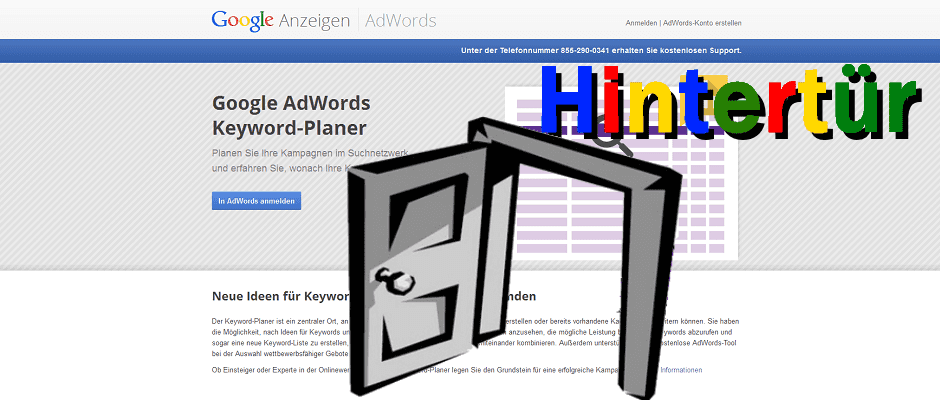Den Google Keyword Planner ohne Kampagne nutzen:
Sie möchten den Google Keyword Planner für Ihre Keywordrecherche nutzen, ohne eine Google AdWords Kampagne anzulegen?
Mit dem neusten Update gibt es beim Google Keyword Planner keine Möglichkeit mehr, diesen zu nutzen, ohne vorher eine kostenpflichtige Kampagne anzulegen. So scheint es zu sein.
Dennoch haben wir ein Hintertürchen gefunden, den Google Keyword Planner zu nutzen, auch ohne eine Kampagne anzulegen zu müssen. Und so geht es:
[su_row]
[su_column size=“1/2″]
[/su_column]
[su_column size=“1/2″]
Wenn Sie früher schon einmal den Google Keyword Planner verwendet haben, dann vermissen Sie neuerdings bestimmt die bekannte Menüleiste rechts neben dem Logo von Google AdWords und damit auch die Möglichkeit über den Reiter Tools den Google Keyword Planner aufzurufen.
[/su_column]
[/su_row]
[su_row]
[su_column size=“1/2″]
[/su_column]
[su_column size=“1/2″]
Unser Hintertürchen beginnt nicht beim Google Keyword Planner sondern mit einer Neuanmeldung bei Google. Wir legen ganz klassisch ein neues G-Mail Konto an über Klick auf Konto erstellen.
(Dieses Konto müssen Sie nur einmal anlegen und können dann darüber auf alle Funktionen und Tools von Google zugreifen.)
[/su_column]
[/su_row]
[su_row]
[su_column size=“1/2″]
[/su_column]
[su_column size=“1/2″]
Bitte tragen Sie alle notwendigen Daten in die entsprechenden Felder ein. Sie müssen hier nicht ganz treu Ihre persönlichen Daten angeben. Achten Sie aber bei Ihrem angegebenen Geburtsdatum darauf, dass Sie mindestens 18 Jahre alt sind. Denken Sie sich eine schöne E-Mail-Adresse@gmail.com aus. Unter „Aktuelle E-Mail Adresse“ sollten Sie eine E-Mail-Adresse eingeben, die Sie auch wirklich abrufen können.
Weiter mit nächstem Schritt:
[/su_column]
[/su_row]
[su_row]
[su_column size=“1/2″]
[/su_column]
[su_column size=“1/2″]
Direkt danach gehen Sie – ohne sich vorher abzumelden – in einem neuen Reiter auf den Google Keyword Planner und klicken dort auf “In AdWords anmelden”:
[/su_column]
[/su_row]
[su_row]
[su_column size=“1/2″]
[/su_column]
[su_column size=“1/2″]
Das von Ihnen gerade angelegte GMail-Konto erscheint und Sie müssen nur noch das gerade vergebene Passwort eingeben.
Der nun folgende Schritt ist sehr wichtig:
[/su_column]
[/su_row]
[su_row]
[su_column size=“1/2″]
[/su_column]
[su_column size=“1/2″]
Hier ignorieren Sie alles und klicken nun auf den Punkt “Geführte Einrichtung überspringen”
[/su_column]
[/su_row]
[su_row]
[su_column size=“1/2″]
[/su_column]
[su_column size=“1/2″]
Auf der Seite nur noch “Speichern und fortfahren” anklicken
[/su_column]
[/su_row]
[su_row]
[su_column size=“1/2″]
[/su_column]
[su_column size=“1/2″]
Warten Sie ein wenig. Dann erscheint auf der folgenden Seite endlich die normale Kampagnenverwaltung mit dem üblichen Menü oben, in dem Sie über “Tools” den Keyword Planer erreichen können.
[/su_column]
[/su_row]
Auf dieser Hintertür wird es möglich, den Google Keyword Planner auch ohne einer kostenpflichtigen Kampagne nutzen zu können.
Wie Sie den Google Keyword Planner und weitere Tool für Ihre Keyword – Recherche richtig verwenden zeigen wir Ihnen in unserem kostenlosen Video-Kurs Google-Keyword-Tool.
(Wir verwenden zwar hier noch das alte Google-Keyword-Tool, aber die Vorgehensweise ist weitgehend gleich.)